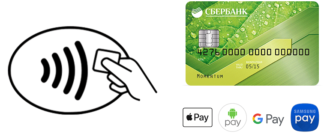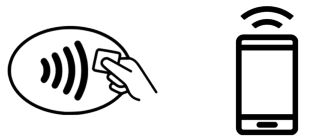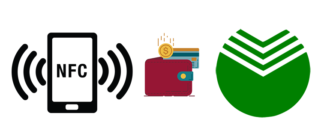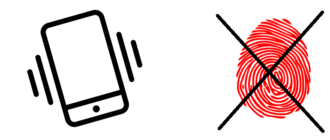Встречайте мобильный платежный сервис Samsung Pay, простой способ совершать покупки с помощью телефона или умных часов. Платформа превращает мобильное устройство в цифровой кошелек с кредитными, дебетовыми или подарочными картами. Пользователь получает максимально защищенный способ оплаты. Можно использовать пин-код или биометрическую защиту, чтобы никто не мог получить доступ к финансовым данным пользователя.
Продолжайте читать, чтобы узнать, как зарегистрироваться в Самсунг Пей и настроить службу на своем телефоне. Обязательно ознакомьтесь с часто задаваемыми вопросами о Samsung Pay, чтобы узнать больше обо всех преимуществах, а также что делать, если карточка не регистрируется.
Первый этап, как зарегистрироваться в Samsung Pay: подготовка
Вот что нужно, прежде чем можно будет использовать Samsung Pay:
- Узнать, совместимый телефон или часы с этой платформой. Большинство новых смартфонов и умных часов бренда Самсунг имеют предустановленную программу. Узнать совместимость можно на официальном сайте производителя.
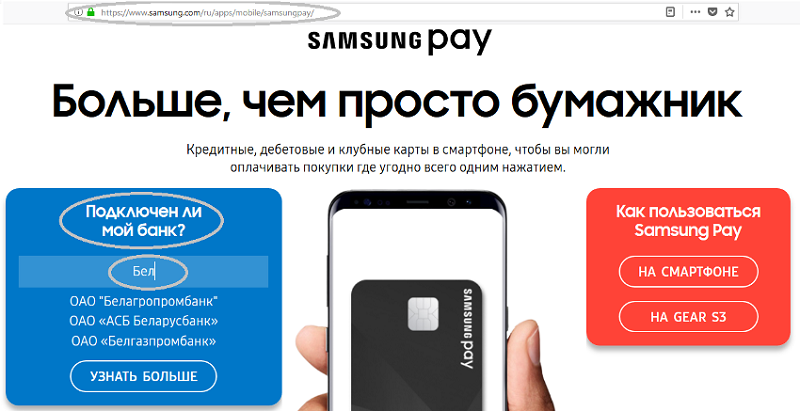
- Узнать, поддерживают телефон или часы технологию NFC или MST. Система мобильных платежей работает по бесконтактной технологии NFC и магнитной MST. Первую технологию поддерживают более новые терминалы, тогда как на второй основывается работа всех терминалов прошлых поколений.
- Убедиться, что создан аккаунт Самсунг Пей. Регистрация займет не более минуты.
- Проверить, что есть поддерживаемая кредитная, дебетовая или подарочная карта от банка-участника, кредитного союза или поставщика финансовых услуг.

- Зарегистрировать отпечаток пальца или пин-код в системе.
- Находиться в стране банка-участника, чтобы банк мог проверить добавляемую карту. Если человек находится в Гонконге, и пытается привязать карту российского банка, у него ничего не получится.
Второй этап работы с Samsung Pay: регистрация и настройка
Создать учетную запись Samsung можно так:
- Подключите телефон к мобильному интернету или вай-фай.
- Откройте главное меню девайса.
- Щелкните на пункте «Настройки».
- Найдите пункт «Облако и учетные записи» и кликните на него.
- Кликните команду «Добавить учетную запись».
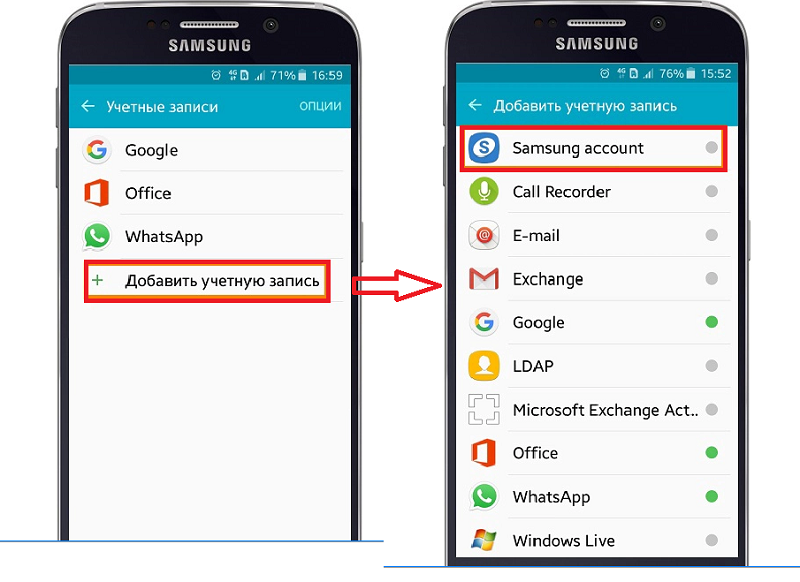
- Найдите пункт «Аккаунты Самсунг».
- Щелкните на «Создать учетную запись».
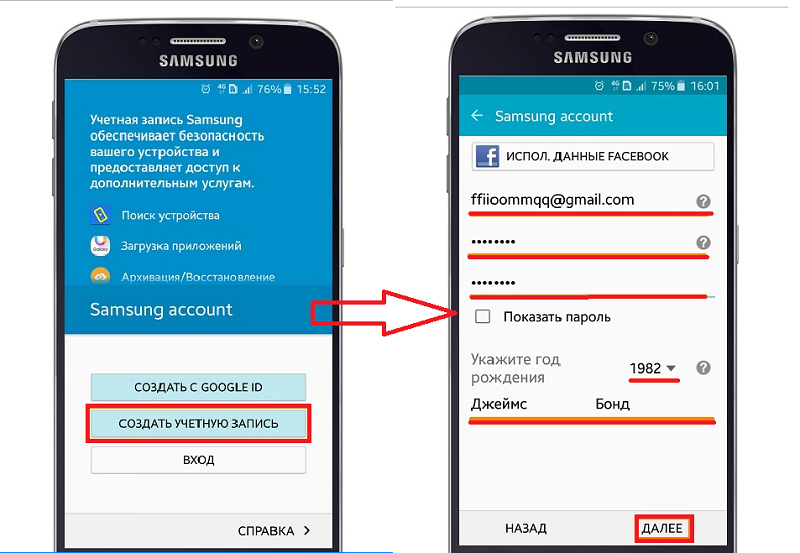
- Заполните все поля открывшейся анкеты (укажите ФИО, год рождения, электронный адрес, надежный пароль).
- Кликните «Далее».
- Прочитайте условия сотрудничества и подтвердите согласие галочкой.
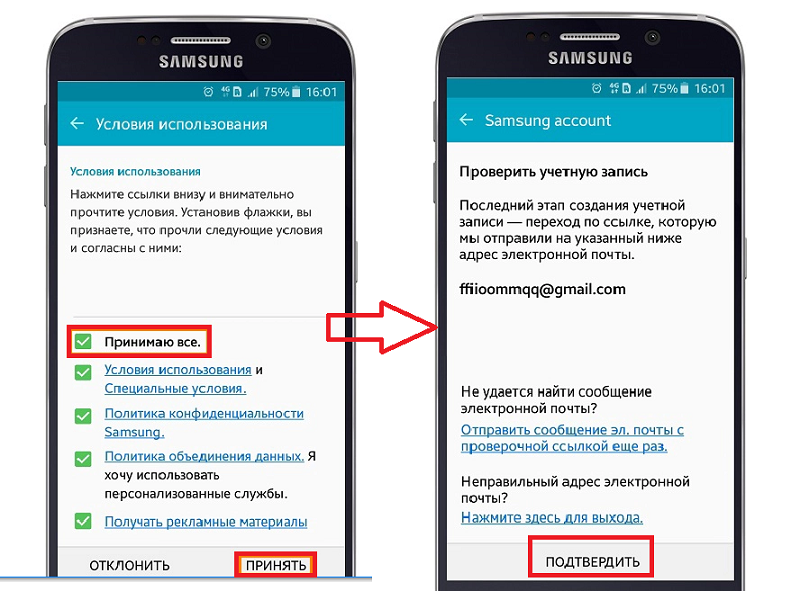
- Подтвердите электронный адрес, введя присланный код или перейдя по ссылке из письма.
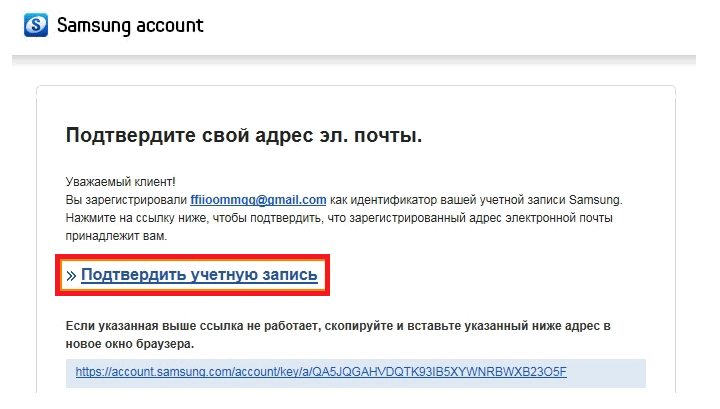
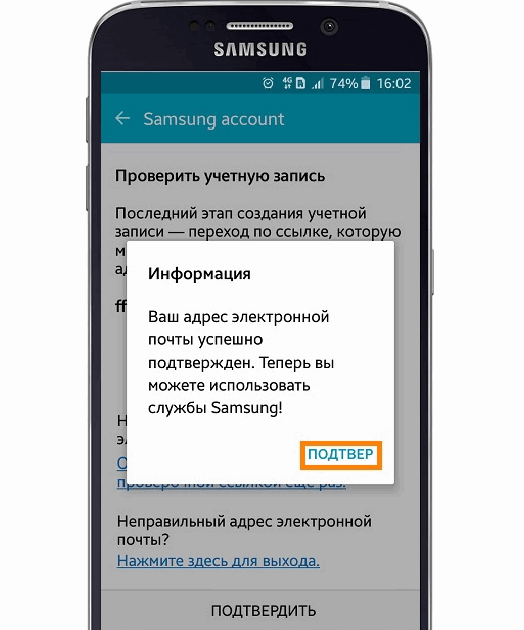
- Готово. Теперь аккаунт Самсунг создан.
Если аккаунт не регистрируется, проверьте правильность введения кода из письма или других данных. При возникновении проблем обратитесь на горячую линию платежной системы.
Третий этап, как зарегистрироваться в Самсунг Pay: Добавление банковских карт
- Откройте Samsung Pay на телефоне, а затем нажмите НАЧАТЬ.
- Введите PIN-код или отсканируйте биометрические данные.
- Нажмите на значок в виде плюсика или команду «Добавить карту».
- В открывшемся окне введите нужные данные банковской карты.
- Отсканируйте карточку.

- Введите электронную подпись.

- Коснитесь Готово.
Добавить в одну учетную запись можно до 10 банковских карт и бесконечное число подарочных сертификатов.
Четвертый этап: настройки безопасности
Чтобы добавить дополнительный уровень безопасности в учетную запись, можете включить биометрическую защиту, например, проверку отпечатков пальцев или сетчатки. В дальнейшем, если телефон будет использовать сторонний человек, при входе в систему высветится «регистрация запрещена».
Чтобы включить биометрическую защиту выполните такие шаги:
- Откройте Samsung Pay на своем телефоне.
- Пройдите идентификацию ранее выбранным способом (Пин-код).
- Нажмите «Дополнительные параметры».
- Выберите «Настройки».
- В разделе «Биометрия» коснитесь ползунка рядом с «Отпечаток пальца» или «Сканирование сетчатки», чтобы включить или отключить различные биометрические элементы.
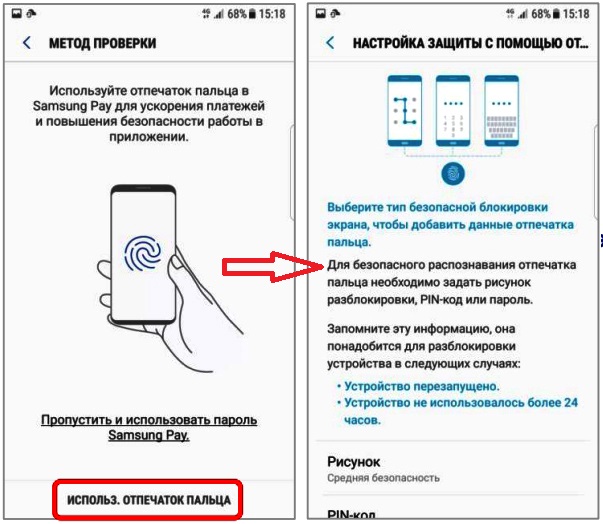
- После активации необходимо способа защиты следуйте инструкциям на экране, чтобы настроить проверку по отпечатку пальца или по радужной оболочке.
Если есть риск, что кто-то узнал PIN-код платежного сервиса, необходимо срочно изменить его, чтобы сохранить финансовую информацию в безопасности. Наличие безопасного PIN-кода очень важно, потому что он позволяет совершать платежи, а также использовать отпечатки пальцев или радужную оболочку для биометрической безопасности. Если забыли PIN-код для Samsung Pay, потребуется сбросить настройки системы.